近年来,MinIO 作为开源对象存储的 “明星产品”,曾是中小型团队的首选方案,但随着其开源许可政策的逐步收紧(如部分商业场景下的使用限制、合规成本上升),不少团队开始寻找更轻量、更贴合开源精神的替代方案。而 RustFS—— 这款基于 Rust 语言开发的对象存储服务,正凭借 “开源友好、性能接近、部署极简” 的特性,成为越来越多团队的新选择。
与 MinIO 相比,RustFS 不仅兼容 S3 协议(意味着现有基于 S3 的工具链无需大幅改造),更在开源许可上保持宽松(适合商业场景自由使用),同时依托 Rust 的性能优势,在中小规模存储场景下的读写效率不输同类工具。更重要的是,它的部署和维护成本极低,尤其适合用 Docker 快速拉起,完美匹配团队 “替换 MinIO、降低迁移成本” 的需求。
本文就将以 “替换 MinIO” 为核心目标,带你用 Docker 模板一键部署 RustFS,从环境准备到功能验证,全程实操落地,让你的存储服务快速切换到更灵活的方案。
用 Docker 快速部署 RustFS:高性能对象存储的极简实践
在对象存储领域,Rust 语言开发的工具因 “内存安全” 和 “高性能” 备受关注,RustFS 就是其中的典型代表 —— 它轻量、支持控制台管理,还能快速适配中小型团队的存储需求。本文将带你从 “认识 RustFS” 到 “用 Docker 模板一键部署”,全程实操无门槛,即使是新手也能轻松上手。
一、先懂 RustFS:它是什么?有什么用?
RustFS 是一款基于 Rust 语言开发的轻量级对象存储服务,核心定位是 “简单易用 + 高性能”,特别适合开发测试环境、中小型企业的文件存储场景(如图片、文档、备份数据等)。它的核心特性的:
Rust 语言优势:天生内存安全,避免内存泄漏和越界访问,运行时资源占用低,读写性能比传统脚本语言开发的存储服务更优;
控制台可视化管理:支持启用 Web 控制台,通过界面直接管理存储桶、上传文件、配置权限,无需纯命令行操作;
灵活的鉴权机制:通过 Access Key 和 Secret Key 控制访问权限,防止未授权操作;
跨平台兼容:依托 Docker 可在 Linux、Windows、macOS 上无缝部署,无需担心环境依赖问题;
S3 协议兼容:与 MinIO 等主流对象存储工具的接口规范兼容,现有基于 S3 的客户端(如 mc、boto3)可直接对接,迁移成本极低。
二、部署前准备:3 分钟搭好基础环境
要通过 Docker 部署 RustFS,只需确保服务器满足两个条件:
操作系统:推荐 Linux(如 Ubuntu 20.04+、CentOS 7+),Windows/macOS 也可(适合本地测试);
工具依赖:已安装 Docker 和 Docker Compose(若未安装,可参考下方快速命令)。
快速安装 Docker+Docker Compose(以 Ubuntu 为例)
bash
# 安装Docker
sudo apt update && sudo apt install -y docker.io
sudo systemctl enable docker && sudo systemctl start docker
sudo usermod -aG docker $USER # 避免每次用sudo(需重新登录生效)
# 安装Docker Compose
sudo curl -L "https://github.com/docker/compose/releases/latest/download/docker-compose-$(uname -s)-$(uname -m)" -o /usr/local/bin/docker-compose
sudo chmod +x /usr/local/bin/docker-compose
# 验证安装成功
docker --version
docker-compose --version
三、核心步骤:用 Docker Compose 一键部署 RustFS
相比手动启动 Docker 容器,Docker Compose 能将 “端口、挂载、环境变量” 等配置写在一个文件里,后续启动 / 停止只需一条命令,更便于维护。
步骤 1:创建数据存储目录
RustFS 的数据需要持久化(避免容器删除后数据丢失),先在宿主机创建目录并设置权限:
bash
# 创建目录(按需求自定义路径,本文用/opt/rustfs/data)
sudo mkdir -p /opt/rustfs/data
# 设置权限(确保容器能读写目录)
sudo chmod 755 /opt/rustfs/data
步骤 2:编写 docker-compose.yml 配置文件
在任意目录(如/opt/rustfs)下创建docker-compose.yml文件,复制以下内容(已按需求配置端口、环境变量和挂载):
yaml
services:
rustfs:
# 使用RustFS最新镜像
image: rustfs/rustfs:latest
# 容器名称(自定义,便于后续管理)
container_name: rustfs-service
# 端口映射:宿主机端口:容器内端口(9000用于存储服务,9001用于控制台)
ports:
- "9000:9000"
- "9001:9001"
# 数据持久化:将宿主机/opt/rustfs/data挂载到容器内/data
volumes:
- /opt/rustfs/data:/data
# 环境变量配置(鉴权+控制台开关,按需求修改)
environment:
- RUSTFS_ACCESS_KEY=<你的访问密钥> # 自定义访问密钥(建议复杂且唯一)
- RUSTFS_SECRET_KEY=<你的密钥> # 自定义密钥(需包含大小写、数字和特殊字符)
- RUSTFS_CONSOLE_ENABLE=true # 启用Web控制台(true=启用,false=禁用)
- TZ=Asia/Shanghai # 时区配置(避免日志时间错乱)
# 重启策略:容器意外退出后自动重启(确保服务稳定性)
restart: always
# 健康检查:定期检测服务是否正常(30秒查一次,超时10秒,重试3次失败则标记异常)配置说明(关键参数别踩坑):
端口:9000 是 RustFS 的核心存储服务端口(对应 MinIO 的 9000 端口,便于迁移),9001 是控制台端口(类似 MinIO Console),若宿主机这两个端口已被占用,可修改左侧宿主机端口(如
9002:9000);挂载目录:
/opt/rustfs/data是宿主机实际存储数据的路径,若需迁移 MinIO 数据,可将原 MinIO 数据目录挂载至此(需确认文件格式兼容);环境变量:
RUSTFS_ACCESS_KEY和RUSTFS_SECRET_KEY需自定义为复杂值(例如包含大小写字母、数字和特殊符号),避免使用简单字符串导致安全风险;RUSTFS_CONSOLE_ENABLE=true必须保留才能启用控制台。
步骤 3:启动 RustFS 服务
进入docker-compose.yml所在目录,执行启动命令:
bash
# 后台启动服务(-d表示后台运行)
docker-compose up -d
# 查看容器状态(确认是否启动成功)
docker-compose ps
若输出中 “State” 列显示 “Up (healthy)”,说明服务正常启动且健康检查通过;若显示 “Exited”,可通过docker logs rustfs-service查看日志排查问题(常见原因:端口冲突、目录权限不足)。
四、验证部署:访问控制台 + 测试存储功能
1. 访问 Web 控制台
打开浏览器,输入http://服务器IP:9001(如服务器 IP 是 192.168.1.100,则地址为http://192.168.1.100:9001),会看到登录界面:
输入之前配置的
RUSTFS_ACCESS_KEY(自定义的访问密钥)和RUSTFS_SECRET_KEY(自定义的密钥);登录后可创建 “存储桶”(类似文件夹)、上传文件、查看存储用量,操作逻辑和 MinIO Console 高度相似,团队无需重新学习。
2. 测试存储功能(可选)
若需通过命令行测试,可使用curl或mc(MinIO 客户端,RustFS 兼容 S3 协议,直接复用现有工具):
bash
# 1. 安装mc(MinIO客户端)
wget https://dl.min.io/client/mc/release/linux-amd64/mc
chmod +x mc
sudo mv mc /usr/local/bin/
# 2. 配置RustFS连接(替换为你的访问密钥和密钥)
mc config host add rustfs http://服务器IP:9000 <你的访问密钥> <你的密钥>
# 3. 测试:创建存储桶+上传文件
mc mb rustfs/my-first-bucket # 创建存储桶
mc cp /home/test.txt rustfs/my-first-bucket/ # 上传本地文件
mc ls rustfs/my-first-bucket/ # 查看存储桶内文件
五、注意事项:让 RustFS 服务更稳定
密钥安全:生产环境建议将密钥存储在
.env文件中(创建.env文件写入RUSTFS_ACCESS_KEY=xxx和RUSTFS_SECRET_KEY=xxx,再在docker-compose.yml中用${RUSTFS_ACCESS_KEY}引用),避免直接暴露在配置文件中;端口防护:9000 和 9001 端口建议通过防火墙限制访问(如只允许内网 IP 访问),避免公网暴露导致安全风险;
数据备份:虽然数据已挂载到宿主机
/opt/rustfs/data,但仍需定期备份该目录(可通过rsync或定时任务实现);日志排查:若服务异常,可通过
docker logs rustfs-service查看详细日志,定位问题(如权限错误、配置错误)。
六、总结
在 MinIO 开源政策调整的背景下,RustFS 凭借 “开源友好、S3 兼容、部署极简” 的特性,成为中小团队替换对象存储服务的理想选择。而通过 Docker Compose 部署,更是将迁移成本降到了最低 —— 无需处理复杂的依赖,一个配置文件就能搞定所有参数,甚至连现有 S3 客户端工具都能直接复用。
如果你的团队正被 MinIO 的许可问题困扰,不妨试试 RustFS:轻量、高效,还能完美承接现有存储场景。后续若需扩展,还可基于此配置添加 HTTPS、负载均衡等能力,逐步贴近生产级需求。
部署过程中遇到任何问题,欢迎在评论区交流,我们一起让存储服务更简单、更自由~

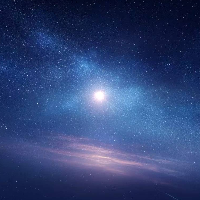

评论区